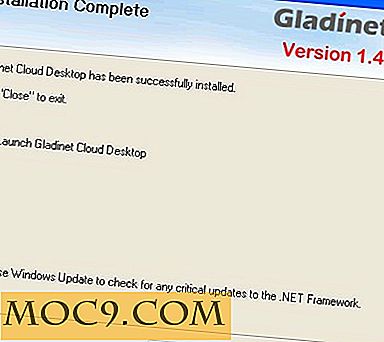Så här inaktiverar du startprogram i Windows 8
Rushing för att få en brådskande uppgift gjort, slår du på datorn. När det är på, märker du att du knappast kan navigera genom ditt system eftersom det går för långsamt. Och så väntar du och väntar - för vad som verkar som en evighet - tills din dator är äntligen redo för att du ska börja arbeta. Tyvärr finns många människor i sådana situationer. Medan datorn kan fungera ordentligt tar det lång tid att springa smidigt efter att ha slått på den. Den här artikeln visar hur du inaktiverar startprogram i Windows 8 och påskyndar datorns starttid.
Obs! Det finns flera program från tredje part som kan få jobben gjort också, men i den här artikeln är vi fokuserade på att använda de inbyggda verktygen i Windows för att göra jobbet.
1. Använda Aktivitetshanteraren för att inaktivera startprogram
Traditionellt har Microsoft System Configuration varit ett av de viktigaste verktygen som låter dig ta bort startprogram. Medan det här verktyget fortfarande finns finns det inte längre denna funktion. I stället har Microsoft infört den här funktionen i Aktivitetshanteraren.
För att köra uppgiftshanteraren högerklickar du på det nedre vänstra hörnet av skärmen och väljer "Aktivitetshanteraren" (eller tryck Ctrl + Alt + Delete).

Om du ser den förenklade versionen av Aktivitetshanteraren klickar du på "Mer detaljer".

Gå till fliken "Starta", välj den app du inte vill köra i uppstarten och klicka sedan på "Inaktivera." Detta förhindrar att appen startar nästa gång Windows försöker starta.

Metod 2: Använd startmappen för att inaktivera startprogram
Startmappen innehåller också program som körs under uppstarten. Åtkomst till den här mappen är en besvärlig process eftersom den är djupt rotad i operativsystemet. Ett snabbt sätt att komma åt det är att använda verktyget Kör.
Högerklicka på det nedre vänstra hörnet på skärmen och välj "Kör" (eller tryck på Winkey + R).

Skriv %AppData% i %AppData% och klicka på "OK". Det öppnar mappen Roaming.

Gå till mappen "Startup", som kan göras genom att följa den filväg som visas nedan:

När du väl har öppnat mappen "Starta" högerklickar du på en app du vill ta bort och väljer "Inaktivera". Detta förhindrar att appen startar nästa gång Windows försöker starta.

Är det verkligen värt din tid att inaktivera startprogram?
En sak är definitivt för säker - det är inte värt din tid att vänta på en evighet för din dator att börja. En dator som är boggad av startprogram sörjer bort din dyrbara tid. Om problemet är tillräckligt allvarligt kan det leda till att du är sen för vissa uppgifter. Att lösa problemet är dock snabbt och enkelt.
Ovannämnda procedurer kan utföras på mindre än en minut. Däremot kostar en dator som är överväldigad av uppstartsprogram utan tvekan dig mer tid än det. Således är det definitivt värt att inaktivera startprogram som du inte behöver. Faktum är att du bör kontrollera din startlista varje gång då för att hålla datorn alltid löpande.